1004NV远程设置方法
远程桌面连接设置

远程桌面连接设置一:在需要远程控制的电脑上设置如下1.确保启动相应的服务项目。
本来远程桌面需要的服务项目是默认开启的,但我自己以前曾经将系统服务减少以保证运行速度和安全。
所以在此使用过程中发现了麻烦所在,尝试了半天,终于还是确认了需要开启以下服务项目才能进行远程登录。
2.必须启动所需的服务才可以继续设置。
开启服务的方法:我的电脑-控制面板-管理工具-服务。
3.远程登录需要的服务项目:ServerTerminal ServicesTelnetNT LM Security Support Provider(Telnet需要依存与此服务,因此需要先启动此服务)4.取消防火墙对远程控制的限制。
不会设置就关了。
5.添加远程登录桌面用户:依次点击“开始——所有程序——管理工具——计算机管理”;在系统工具中点击“本地用户和组”,双击右边的“用户”;在右边空白处右击后选择“新用户”,在弹出的对话框中输入“用户名、全名、密码、确认密码”,其他的自己可以做设置。
然后确定退出。
右击新建的用户名——属性——隶属于,在弹出的对话框中点“添加”——高级——立刻查找——选中名称为“Remote Desktop Users”,确定退出,这样就完成了远程登录帐户的设置。
6.开启远程登录设置:右击我的电脑——属性——远程——远程桌面——在“允许用户远程连接到此计算机”前打勾。
确定后即可在远程机上登录了。
远程桌面终端服务默认端口为“3389”,为防止他人进行恶意连接,就需要对默认端口进行更改。
对此可打开注册表编辑器,依次展开“HKEY_LOCAL_MACHINE\SYSTEM\ CurrentControlSet\Control\Terminal Server\Wds\rdpwd\Tds\tcp”分支,其下的“PortNumber”键值所对应的就是端口号,将其修改即可。
上面设置完成后,需要再依次展开“HKEY_LOCAL_MACHINE\SYSTEM\CurrentControlSet\Control\Terminal Server\WinStations\RDP-Tcp”分支,同样将其下的“PortNumber”键值进行更改。
网件路由器远程管理的方法

网件路由器远程管理的方法
网件路由器远程管理的方法选择高级>高级设置>远程管理
提示:请确认路由器默认管理员密码已被更改.强口令应不包含有意义的单词,同时含有大小写字母,数字与符号.此密码最多可达到30个字符。
勾选打开远程管理复选框
允许从下列地址进行远程访问,指定可以远程管理路由器的外网ip地址。
提示:出于安全目的,可以限制外网访问的ip范围。
允许单台计算机访问,选择仅本计算机,键入允许访问的ip地址。
允许一段ip访问,选择 ip地址范围并键入允许访问的起始与结束ip地址。
允许所有ip访问,选择所有人。
指定访问管理界面的端口号
通常情况下,浏览器使用80端口连接标准http服务,出于安全考虑,可以自定义一个端口用于远程访问管理界面.使用1024-65535间的闲置端口而非知名端口。
点击应用使配置生效
当从互联网访问路由器时,在浏览器地址栏键入路由器因特
网端口ip地址,并在其后接冒号端口号.举例来说,如果您的外网地址是134.177.0.123,使用端口8080,您需要在浏览器地址栏键入http:// 134.177.0.123:8080。
服务器安全狗v4.0 远程桌面保护操作教程

服务器安全狗v4.0 远程桌面保护操作教程服务器安全狗远程桌面守护功能为用户服务器提供实时、主动的远程桌面登录保护,远程桌面守护针对多种类型的主流远程控制软件,包括操作系统自带的远程桌面登录工具、RealVnc、Redmin、Netman等都可以有效实现守护功能,确保服务器远程桌面不被非法登录。
同时,远程桌面守护还可以帮助用户避免因为安全策略端口保护规则设置不当引起的远程登录被禁止问题.在开启远程桌面守护功能之后,如果遇到服务器远程桌面登录失败,请联系机房,暂停服务器安全狗远程桌面守护功能,即可解决问题。
远程登录端口的设置:对于服务器远程登录端口的添加,系统可自动获取,并添加到“远程登录端口”,用户不需要再手动添加。
图1.远程登录端口设置同时,端口对话框还允许用户直接在此更改用于进行远程桌面登录的端口,修改之后,用户下次登录远程桌面,应使用更改之后的端口进行登录。
图2.远程登录端口更改如:远程登录端口由原来默认的3389改为12345,手动修改远程登录端口之后,选择“保存”以使新的设置生效。
此时,系统会弹出提示框,建议用户到“安全策略”功能界面设置该端口的端口保护规则,修改需要守护的远程桌面登录端口(亦即修改用于进行远程桌面登录的端口),系统要求重启服务器以使设置生效。
在系统弹出的“确认提示”对话框中选择“确定”,之后手动重启服务器,即可。
如下图所示:图3.远程登录端口更改确认提示终端认证方式的选择:终端认证方式即系统将以何种方式验证远程登录服务器的计算机。
服务器安全狗“远程桌面保护”功能支持两种终端认证方式,即“IP或域名认证”与“计算机名认证”。
如果用户选择“IP或域名认证”方式,那么系统将验证进行远程桌面登录的计算机的IP或者域名,是否为用户指定的允许登录远程桌面的IP或者域名;如果用户选择“计算机名认证”,那么系统将验证进行远程桌面登录的计算机名,是否为用户指定的允许登录远程桌面的计算机名。
远程桌面连接的详细步骤和设置方法(二)

远程桌面连接的详细步骤和设置方法在现代科技发展日新月异的时代,人们越来越依赖计算机和网络。
随着工作和学习模式的改变,远程办公和远程学习逐渐成为常态。
远程桌面连接便成为一种重要的工具,它让我们可以在任何时候在不同设备之间进行桌面共享和远程访问。
在本文中,我们将详细介绍远程桌面连接的步骤和设置方法。
1. 操作系统要求首先,远程桌面连接通常需要目标设备与控制设备使用同一操作系统或具有兼容性。
常见的操作系统包括Windows、macOS和Linux等。
确保你的设备上安装了远程桌面连接所需的操作系统,并且更新到最新版本。
2. 启用远程桌面在Windows操作系统中,要启用远程桌面连接,首先打开控制面板,然后选择“系统和安全”选项。
在“系统”中,选择“远程设置”,勾选“允许远程连接到此计算机”,并点击“确定”保存设置。
在macOS中,打开“系统偏好设置”,进入“共享”选项,勾选“远程登录”。
而在Linux系统中,可以通过安装远程连接软件实现远程桌面连接功能。
3. 配置网络和防火墙要通过远程路由器进行连接,网络配置非常重要。
确保目标设备和控制设备处于同一局域网中,并且能够互相通信。
如果你位于不同的网络中,可能需要配置端口转发或虚拟专用网络(VPN)来实现连接。
同时,防火墙设置也需要配置。
在Windows系统中,打开“控制面板”,选择“Windows防火墙”,点击“允许应用或功能通过Windows防火墙”选项,在列表中选择“远程桌面连接”,确保其被允许通过防火墙。
在macOS中,点击“系统偏好设置”,进入“安全性与隐私”,选择“防火墙”选项卡,在右下角点击“解锁”按钮进行设置,勾选“允许远程登录”。
在Linux系统中,可以使用iptables或ufw命令来配置防火墙,确保远程桌面连接的端口被允许通过。
4. 获取远程桌面应用程序要进行远程桌面连接,你需要在控制设备上安装相应的远程桌面应用程序。
在Windows操作系统中,可以使用Windows自带的“远程桌面连接”应用程序。
网络摄像机的远程配置设置

网络摄像机的远程配置设置随着科技的不断发展,网络摄像机在我们的生活中扮演着越来越重要的角色,无论是用于家庭监控、商业安全还是公共监控等领域,网络摄像机都具有广泛的应用。
而在使用网络摄像机时,了解并正确地进行远程配置设置,将能够充分发挥其功能和优势。
本文将介绍网络摄像机的远程配置设置方法,并为读者提供一些实用的技巧和注意事项。
一、了解网络摄像机远程配置网络摄像机的远程配置设置是指通过互联网对摄像机进行设置和管理的过程。
通过远程配置,我们可以随时随地对网络摄像机进行监控、录像和回放等操作,而无需在现场进行操作,极大地方便了用户。
网络摄像机的远程配置通常需要以下几个步骤:1. 获取网络摄像机的IP地址和端口号。
2. 配置网络摄像机的网络参数,包括IP地址、子网掩码、网关等。
3. 配置网络摄像机的流媒体设置,如码率、分辨率、帧率等。
4. 设置网络摄像机的联网方式,如Wi-Fi连接还是有线连接。
5. 配置网络摄像机的远程访问权限,包括用户名、密码等。
二、远程配置设置方法与技巧1. 确保网络摄像机与网络连接正常。
在进行远程配置设置之前,确保网络摄像机与网络连接正常非常重要。
首先检查网络摄像机的电源和网络线是否正常连接,确认网络信号稳定。
如果存在网络问题,建议进行网络排查和修复,确保网络连接稳定。
2. 登录网络摄像机的管理界面。
为了进行远程配置设置,需要通过浏览器登录网络摄像机的管理界面。
打开浏览器,在地址栏输入摄像机的IP地址和端口号,敲击回车键即可打开管理界面。
输入正确的用户名和密码后,即可登录到网络摄像机的管理界面。
3. 配置网络参数和流媒体设置。
在管理界面中,找到并点击“网络设置”选项,进入网络配置界面。
根据自己的需求和网络环境,设置摄像机的IP地址、子网掩码、网关等网络参数。
此外,还可以根据需要设置摄像机的流媒体参数,如码率、分辨率、帧率等,以达到最佳的观看效果。
4. 设置网络摄像机的联网方式。
根据自己的实际需求,选择网络摄像机的联网方式。
水星路由器设置远程

水星路由器设置远程
水星路由器设置远程
水星路由器设置远程
企业级路由器:
在路由器管理界面的系统工具--远端WEB管理,将管理地址设置为远程主机(路由器)的.公网IP或者设置为:255.255.255.255即可。
SOHO级路由器:
在路由器管理界面的安全设置--远端WEB管理:将管理地址设置为远程主机(路由器)的公网IP或者设置为:255.255.255.255即可.
注意事项:
此功能需要重启路由器才能生效。
若路由器设置虚拟服务器占用80端口,则需要将管理端口修改为80之外的其他端口,建议端口号大于1024。
2、路由器默认的远端WEB管理IP地址为0.0.0.0,在此默认状态下,广域网中所有计算机都不能登录路由器执行远端WEB管理,如果改变了默认的远端WEB管理IP地址(例如改为202.96.12.8),则广域网中只有具有指定IP地址(例如202.96.12.8)的计算机才能登录路由器执行远端WEB管理。
如果将远端WEB管理IP地址设为255.255.255.255,那么,广域网中所有的计算机都可以登录路由器执行远端WEB管理。
远程接入系统配置方法

远程接入系统配置方法第一步:将计算机连入网络连入网络的方式根据运营商的要求而不同,需要特别提醒的是,电信用户不要采用“极速星空”客户端拨号工具,因为此软件在连接VPN是出现冲突导致无法正常访问网络,需要采用自己新建连接的方式。
如果其他非电信用户也出现冲突的问题,请参照该步骤。
具体操作如下:一、2000/XP操作系统右键点击“网上邻居“,选在”属性“,依次如下设置二、Vista操作系统1、点击“设置连接或网络”,选在第一个选项“连接到Internet“,点击:下一步”按钮。
2、在对话框中选择“宽带(PPPOE)(R)3、在对话框中输入用户名和密码,设置连接名称栏,如果保持默认,新创建的连接的名称就是“宽带连接“。
第二步:接入VPN在连接到公网以后,再连接到VPN网络,即可访问校内受限资源了。
一、采用VPN客户端方式1、下载客户端软件(点右键,另存为)Win2000/winXP可以直接运行程序,Win98由于操作系统本身缺省VPN连接所需要的库,需要先下载安装补丁包(点右键,另存为)才能正常使用VPN服务。
2、运行软件。
双击下载的程序,出现运行界面输入用户名、密码,服务器地址:222.184.232.27,连线协议一般保持默认,全部设置完毕,点击“连线”,在信息中将出现一系列提示,完成后,在系统状态栏中将出现VPN软件图标;如果无法正常连接,请选择第二种连线协议,首次修改协议,修要重新启动计算机说明,如果在家使用VPN服务,服务器IP为:222.184.232.27,如果是在教育网内部(比如在其他学校的校园网),服务器IP为210.29.64.6。
二、采用新建连接方式(一)、2000/XP操作系统1.在桌面右键“网上邻居”,点击“属性”2.在弹出的网络和拨号连接窗口中双击新建连接3.按照顺序点下来,到该页面时选择创建虚拟专用网络连接(VPN)4.选择不拨初始连接5.填入VPN地址注意:在教育网内访问,应填入:210.29.64.6在公网访问,应填入:222.184.232.276.完成后在网络与拨号连接窗口中会出现一个“虚拟专用连接”7.右键“虚拟专用连接”,点“属性”。
外网怎么远程桌面连接内网服务器
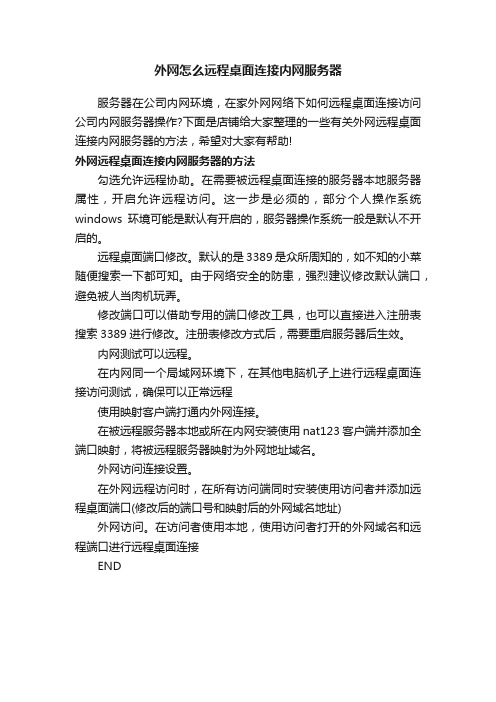
外网怎么远程桌面连接内网服务器
服务器在公司内网环境,在家外网网络下如何远程桌面连接访问公司内网服务器操作?下面是店铺给大家整理的一些有关外网远程桌面连接内网服务器的方法,希望对大家有帮助!
外网远程桌面连接内网服务器的方法
勾选允许远程协助。
在需要被远程桌面连接的服务器本地服务器属性,开启允许远程访问。
这一步是必须的,部分个人操作系统windows环境可能是默认有开启的,服务器操作系统一般是默认不开启的。
远程桌面端口修改。
默认的是3389是众所周知的,如不知的小菜随便搜索一下都可知。
由于网络安全的防患,强烈建议修改默认端口,避免被人当肉机玩弄。
修改端口可以借助专用的端口修改工具,也可以直接进入注册表搜索3389进行修改。
注册表修改方式后,需要重启服务器后生效。
内网测试可以远程。
在内网同一个局域网环境下,在其他电脑机子上进行远程桌面连接访问测试,确保可以正常远程
使用映射客户端打通内外网连接。
在被远程服务器本地或所在内网安装使用nat123客户端并添加全端口映射,将被远程服务器映射为外网地址域名。
外网访问连接设置。
在外网远程访问时,在所有访问端同时安装使用访问者并添加远程桌面端口(修改后的端口号和映射后的外网域名地址)
外网访问。
在访问者使用本地,使用访问者打开的外网域名和远程端口进行远程桌面连接
END。
- 1、下载文档前请自行甄别文档内容的完整性,平台不提供额外的编辑、内容补充、找答案等附加服务。
- 2、"仅部分预览"的文档,不可在线预览部分如存在完整性等问题,可反馈申请退款(可完整预览的文档不适用该条件!)。
- 3、如文档侵犯您的权益,请联系客服反馈,我们会尽快为您处理(人工客服工作时间:9:00-18:30)。
JUAN技术系列文档
一、JUAN-1004NII硬盘录像机远程设置教程
设备情况:JUAN1004+TP-LINK410+路由器(路由器一定要支持DDNS功能)
环境:2MADSL宽带+局域网共享上网,路由器作为网关,网关IP:192.168.1.1;
要通过远程进行访问,就必须有一个可以使用的域名,然后再对路由器设置端口映射,我们现在就利用TP-LINK410+路由器的内置DDNS相关功能,来申请一个自己的动态域名:
1、设置好JUAN1004NII “网络参数”,具体操作如下图:
点鼠标右键,再进入主菜单,如下图所示:
用户名:admin 密码:111111 ,再点确定进入。
进入菜单后,点系统设置,如下图所示:
进入菜单后,点网络设置,如下图所示:
IP地址:192.169.1.108(和路由器IP在同一网段,和局域网内其它电脑不重复) 子网掩码:255.255.255.0
网关:192.168.1.1(路由器IP)
2、设置JUAN1004NII里面的网络访问参数,如下图所示:
设备端口:7777
HTTP 端口:80
HTTP 端口:80这个端口有可能在你的局域网端口被占用,必须更改为大于2000的端口,如果你在更改默认端口后在访问时必须在地址后面加端口号,例如:http://192.168.1.108:81
然后点击确定
在IE 地址中输入局域网的地址 192.168.1.108,测试局域网连通是否正常;
3、打开路由器的控制界面:在地址栏输入:http://192.168.1.1,将会出现控制面板登陆对话框:默认的用户名及密码全是:admin 如下图所示:
4、输入用户名密码后,点击“确定”就可以登陆到路由器管理界面
完成上面的域名解析后就要做路由器的端口映射,点击路由器管理界面左边菜单“转发规则”——“虚拟服务器”就会出现一下界面:
输入默认的用户名及密码:
admin
5、面的虚拟服务器后,再在下面的对话框中点击“添加新条目”,然后在服务器端口号中填写相应的硬盘录像机开放的端口号及IP 地址(IP 地址可以在硬盘录像机里的网络设置里面进行修改)、协议、状态为生效,然后点击“保存”
保存路由器设置参数,重启。
点击“保存”
6、在花生壳网站:/上申请花生壳免费域名并激活,点击花生壳动态域名解析服务申请,就会弹出如下图所示的网页,在网页中填写好基本信息,注册好用户名等,并按照提示一步一步操作直到注册成功,成功后系统免费赠送了一个免费域名,例如:,然后点击“转入域名解析”——“确定”
5、点击此处:转入域名解析服务
然后将注册的花生壳免费域名信息填入到路由器的“DNS域名解析”功能中去,输入刚刚注册的用户名及密码登陆,如果登陆成功后就会出现刚刚注册的域名。
如下图所示:
7、在调试之前先把“internet选项”—“ 安全”—“自定义级别”中将“activeX控件和插件”下面的7个选项全部选择为“启用”,再在IE地址栏输入我们刚才申请的域名“http://域名名称”,就可以看到监控的画面了。
注:如果DVR端为静态IP,则不需要域名解析。
同局域网访问,原添IP的地方,换成广域网IP或者域名。
注意,通过外网访问一个局域网中的不同DVR,是使用端口号来区分的。
三、网络访问常见问题
01:为什么不可以安装客户端?
01:没有安装DirectX8.1以上版本软件,请安装DirectX8.1以上版本软件。
02:怎样实现远程监控?
02:①在正确安装与主机配套的客户端以后,有可以供监控系统使用的网络。
②能为数字硬盘录像机提供IP地址:a、局域网内,手动分配一个固定的IP地址或者自动获取地址;b、Internet,申请一个固定的IP地址或者自动获取一个地址。
③客户能使用PING命令测试与服务器的连接状态,确认能PING通。
④客户机设定正确的服务器IP地址和端口号。
⑤服务器提供给客户机一个注册密码及相应的使用权限。
03:为什么使用远程监控主机的时候出现马赛克或者图像停止?
03:①网络状况不稳定,请检查网络是否存在网络繁忙或者是网络阻塞的情形。
如果网络存在丢包或者网络拥挤,客户端图像会出现马赛克。
②主机在重新启动。
③用户使用客户端登陆主机、修改设置等操作影响了主机CPU的占用率。
④如果是点播的图像,请检查主机端是否也存在马赛克或者图像停止的现象。
如果是,说明主机端的录像内容存在异常。
⑤win2003操作系统客户端访问主机,登陆成功后如果打不开图像或者是打开图像有色点,进行如下设置可以解决以上两个问题:在桌面上空白处点鼠标右键,选择属性->设置->高级->疑难解答->硬件加速选择完全。
04:DVR主机已经开启,网卡灯已经亮了,为什么ping不通DVR主机?
04:请在电脑端运行“arp -d *”命令删除由inet_addr 指定的项.
05:怎样使用客户端打开主机图像?
05:A. 确认嵌入式主机已经开机。
B. 确认嵌入式主机的IP地址没有被其他电脑或者主机占用。
C. 确认电脑端已经正确的安装了客户端程序(配套客户端程序在购买主机时附送的光盘内)。
D. 使用ping命令检查电脑是否已经与主机建立连接。
如果不通,请点击“开始”,在运行栏输入并运行“arp -d *”命令,删除由inet_addr 指定的项.
如下是例子:如下图表示电脑与192.168.0.9这台DVR已经建立连接。
如下图表示电脑与192.168.0.11这台DVR没有建立连接。
注:如果还是不能登陆成功,请对以上用户名以及密码进行确认,查看是否有IP冲突,或者重复检查A->F步骤。
如果还是不可以,请卸载客户端程序,选择新的目录安装后,再执行A->F步骤。
6:为什么ping的通,客户端程序连接不上主机?
6:①请检查主机IP 是否发生冲突。
②检查用户名和密码是否输入正确。
7:接上电源后,主机没有启动运行?
7:检查主机电源开关是否打开。
检查是否进行正确的开机操作。
电源功率是否足够。
8:出现启动很缓慢现象?
8:未检测到硬盘。
硬盘错会造成DVR主机对硬盘反复检测,造成启动缓慢。
9:正常使用机器过程中放像或者查看录像信息出现死机?
9:检查硬盘的挂接是否存在问题,对有问题的硬盘及时进行更换。
环境温度是否偏高。
主机周围和外接视频设备是否有强电设备,强电冲击视频线缆,使主机不能正常工作,导致系统死机。
10:升级操作失败?
10:U盘兼容性不好,导致主机无法识别。
建议多试几个U盘,或使用品牌U盘。
USB口接触不好。
升级过程中,电压波动厉害。
11:在监视器或者电视机上,图像显示黑白?
11:检查视频输入、DVR主机、监视器或者电视机的制式是否完全一致。
如果没有完全一致,请将监视器或者电视机制式选择置于自动识别状态。
12:监视器或者电脑显示器上无任何显示?
12:监视器电源是否打开,监视器亮度是否处于最低状态。
视频线是否正确连接,检查线路是否存在故障。
13:图像水波纹明显,出现干扰失真?
13:视频接线是否存在短路或者断路,或者是虚焊以及连接不好的情况。
视频电缆受到强电干扰,视频电缆不可以和强电线路一并走线,同时请选用质量过关的屏蔽线缆。
